360安全浏览器兼容性视图设置在哪 360浏览器如何设置兼容性视图
更新时间:2024-06-28 14:54:16作者:xtliu
360安全浏览器是一款备受用户喜爱的浏览器,但在使用过程中可能会遇到一些页面显示不正常的情况,这时就需要设置兼容性视图来解决问题。360浏览器如何设置兼容性视图呢?接下来我们就来详细了解一下。

本文以戴尔XPS 13;Windows10;360安全浏览器12.2.1836.0为案例进行讲解。
1、打开360安全浏览器并访问需要使用兼容性视图的网址,等待网页完成加载。
2、在浏览器地址栏右侧点击【闪电】图标按钮,在弹出来的菜单项中点击【兼容模式】。网页重新加载后即可以兼容性视图显示。
(如果在点击【兼容模式】后网页仍显示不正常,可以使用鼠标右键点击网页任意位置。在弹出的菜单项中点击【切换兼容性模式】,根据需要选择IE内核版本即可。)
以上就是360安全浏览器兼容性视图设置的全部内容,如果您不清楚如何操作,可以按照以上小编的方法来进行操作,希望这些方法能对大家有所帮助。
360安全浏览器兼容性视图设置在哪 360浏览器如何设置兼容性视图相关教程
-
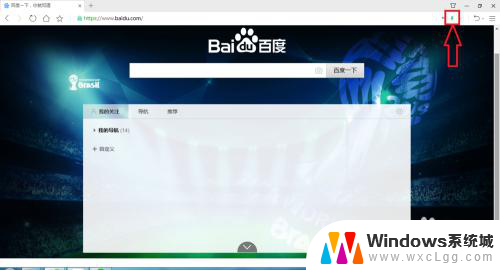 360浏览器如何打开兼容模式 360浏览器兼容模式设置方法
360浏览器如何打开兼容模式 360浏览器兼容模式设置方法2024-02-26
-
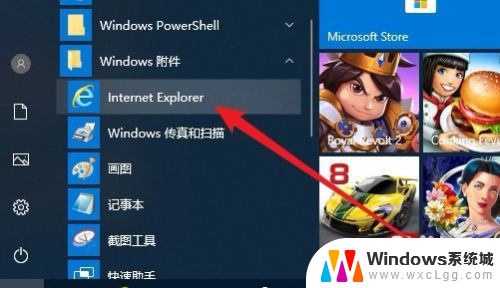 添加兼容性视图设置在哪里 如何在IE浏览器中设置兼容性视图
添加兼容性视图设置在哪里 如何在IE浏览器中设置兼容性视图2024-01-31
-
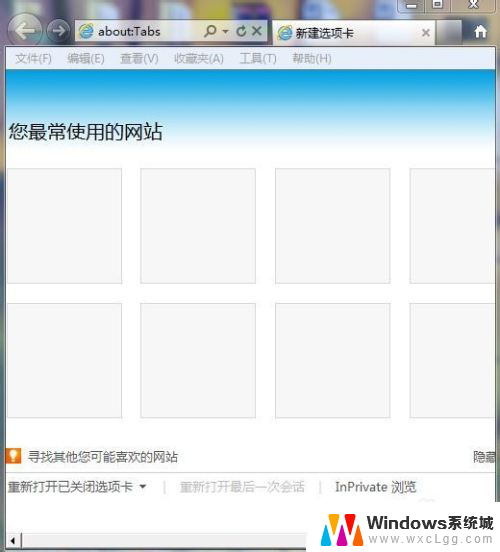 ie设置兼容性视图设置 怎样将IE浏览器设置为兼容模式
ie设置兼容性视图设置 怎样将IE浏览器设置为兼容模式2023-12-18
-
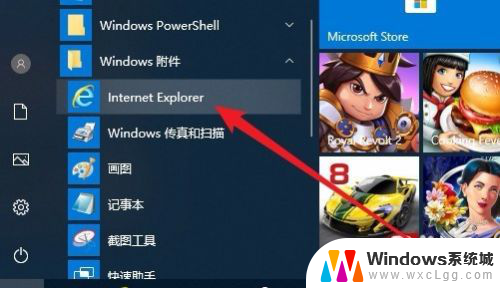 网页兼容性视图怎么设置 如何在IE浏览器中设置兼容性视图
网页兼容性视图怎么设置 如何在IE浏览器中设置兼容性视图2024-04-16
-
 chrome浏览器兼容性设置 谷歌浏览器如何设置兼容模式
chrome浏览器兼容性设置 谷歌浏览器如何设置兼容模式2024-02-08
-
 谷歌浏览器如何设置ie浏览器兼容 谷歌浏览器兼容模式怎么设置
谷歌浏览器如何设置ie浏览器兼容 谷歌浏览器兼容模式怎么设置2024-03-09
电脑教程推荐
- 1 固态硬盘装进去电脑没有显示怎么办 电脑新增固态硬盘无法显示怎么办
- 2 switch手柄对应键盘键位 手柄按键对应键盘键位图
- 3 微信图片怎么发原图 微信发图片怎样选择原图
- 4 微信拉黑对方怎么拉回来 怎么解除微信拉黑
- 5 笔记本键盘数字打不出 笔记本电脑数字键无法使用的解决方法
- 6 天正打开时怎么切换cad版本 天正CAD默认运行的CAD版本如何更改
- 7 家庭wifi密码忘记了怎么找回来 家里wifi密码忘了怎么办
- 8 怎么关闭edge浏览器的广告 Edge浏览器拦截弹窗和广告的步骤
- 9 windows未激活怎么弄 windows系统未激活怎么解决
- 10 文件夹顺序如何自己设置 电脑文件夹自定义排序方法